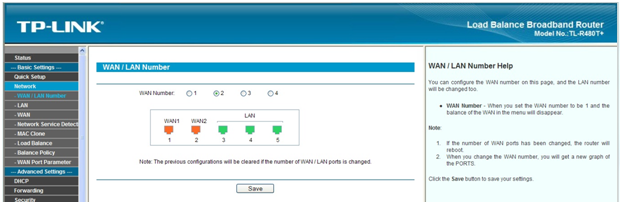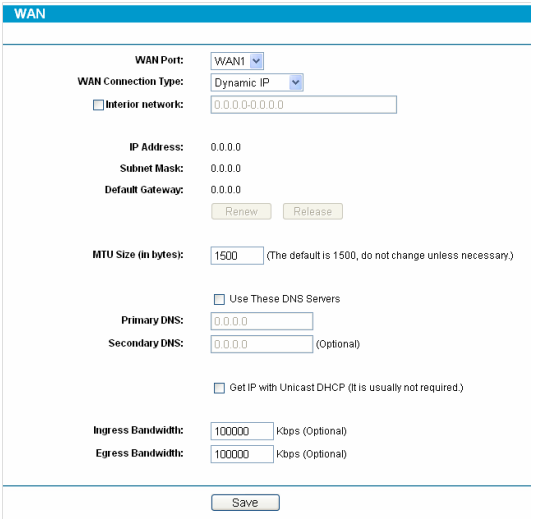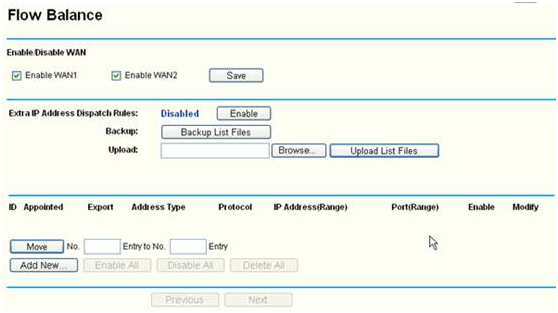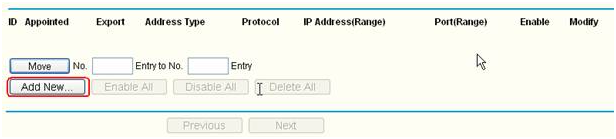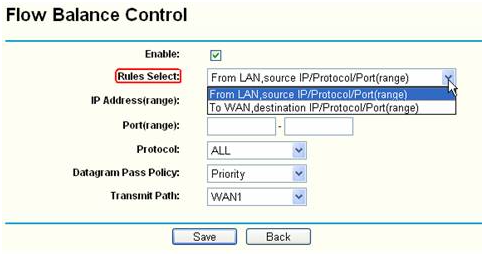- Ситуации необходимости приобретения роутеров с двумя wan портами
- Роутер с 2 wan портами – TP-Link TL-R480T+ версии 1-3
- Вход в меню настроек роутера TP-Link
- Настройка портов роутера TP-Link. Выбор портов
- Распределение нагрузки между портами
- Настройка распределения нагрузки между портами
- Настройка балансировки настройки основывается на трех вариантах:
- Пример настройки роутера распределения нагрузки между портами.
- Для Чего Нужен Wi-Fi Роутер с Двумя WAN Портами — Для Публичного Использования
- Зачем нужен wifi роутер с двумя интернет-портами WAN?
- Как настроить роутер с 2 WAN портами?
- Мульти-WAN без лишней головной боли, или TP-Link TL-R480T+
- Минусы и плюсы
Ситуации необходимости приобретения роутеров с двумя wan портами
В туристических фирмах, интернет кафе и тому подобных учреждениях, в которых наличие интернета имеет важнейшее значение, полагаться на гарантийную работоспособность провайдера не целесообразно. Бывает, у провайдера выходит из строя оборудование, вандалы разрушают линии связи, да и просто техническое обслуживание сопровождаются обрывами сессии, нестабильной связью, а в ряде случаев вообще отсутствием доступа к интернету. По этой причине рекомендуется приобретать роутер с двумя wan портами и заключать договор с двумя разными провайдерами. Они, как правило, по цене раза в 2-3 дороже, чем с одним wan портом. Конечно, можно для этих целей использовать персональный компьютер с двумя сетевыми картами, но этот вариант неудобнее по всем параметрам.
Роутер с 2 wan портами – TP-Link TL-R480T+ версии 1-3
Продолжим знакомство на примере одного из роутеров от фирмы TP-Link. Они предлагают много вариантов моделей как с двумя wan портами, так и с тремя, и даже четырьмя wan портами. К таким относится серия роутеров TP-Link TL-R480T, позволяющих программировать порты как в режим lan, так и в режим wan. В этой линейке собраны 3 устройства – TL-R480T, имеющий один wan порт, TL-R480T+ версии 1-3, оборудованный от двух до трех wan портов, и модель TL-R480T+ версии 4, оснащенный от одного до четырех wan портов. Рассмотрим роутер с 2 wan – TL-R480T+ версии 1-3.
Вход в меню настроек роутера TP-Link
Как писалось выше – три центральных порта роутера программируемые. Их можно использовать как в режиме lan, так и в режиме wan. Для выбора режима необходимо подключится к настройкам роутера через веб-интерфейс. Вход в настройки у всех роутеров фирмы TP-Link неизменный – для этого необходимо набрать в адресной строке любого интернет браузера 192.168.0.1 – это сетевой адрес роутера.
В появившимся окне в поле «Login» вводим имя пользователя admin, в поле «password» также вводим пароль admin.
Настройка портов роутера TP-Link. Выбор портов
Если заводские настройки роутера не изменялись, то перед нами откроется меню настроек устройства.
Для начала настройки портов в режим wan или режим lan заходим во вкладку «Network», далее в подменю «WAN / LAN Number». Перед вами откроется меню, в котором можно выбрать порт и далее произвести его настройку.
Нажимаем «WAN Port», из выпадающего списка выбираем режим порта – wan или lan, и далее производим настройку в зависимости от выбранного режима.
К сожалению, к порту нельзя привязать название, например, название провайдера. По этой схеме производим настройку второго порта (или более при необходимости).
Распределение нагрузки между портами
Роутер wan обладает дополнительной хорошей возможностью – распределение нагрузки между портами. Таким образом, решается возможность отдавать бОльшую пропускную способность определенному кругу компьютеров, либо определенным сетевым программам.
Настройка распределения нагрузки между портами
Для начала настройки балансировки нагрузки переходим во вкладку «Network», далее переходим во вкладку «Flow Balance» (Балансировка нагрузки).
В меню «Enable/Disable WAN» выбираете порт, который будете использовать (в нашем случае оба). Важно! Обязательно при внесении любых изменений сохраняем настройки, нажав кнопку «Save». Далее активируйте функцию «Extra IP Address Dispatch Rules» (Правила передачи пакетов), нажав напротив кнопку «Enable». Далее в нижней части меню нажимаете кнопку «Add New…», чтобы добавить новое правило.
- «From LAN , source IP / Protocol / Port (range)» либо
- «To WAN , destination IP / Protocol / Port (range)».
В зависимости от выбранного режима в меню «Port (range)» указываем приоритетный порт (либо диапазон), в меню «Protocol» – выбираем приоритетный протокол, «Datagram Pass Policy» – приоритет датаграмм, «Transmit Path» – приоритетный порт при выборе маршрута передачи информации.
Настройка балансировки настройки основывается на трех вариантах:
- Только на основе сетевого IP адреса;
- Только на основе порта;
- На основе сетевого IP адреса и порта одновременно.
Пример настройки роутера распределения нагрузки между портами.
Для наглядности приведем пример настройки баланса между портами:
Цель: все компьютеры локальной сети с сетевыми IP адресами, находящимся в диапазоне от 192.168.1.10 до 192.168.1.50, будут иметь доступ в Интернет только через порт wan1.
Заходим в меню настройки и выставляем настройки как на скриншоте ниже:
Для Чего Нужен Wi-Fi Роутер с Двумя WAN Портами — Для Публичного Использования
Данную статью будет полезно почитать всем интересующимся вайфаем посетителям моего блога. Дело в том, что сегодня мы будем говорить о таких моделях wifi роутеров с двумя портами WAN для подключения внешнего сетевого кабеля от провайдера (не путайте с LAN — их обычно действительно нужно много для разных устройств). А это бывает очень актуально при создании публичных точек доступа к интернету, например, в крупном офисе, кафе, зале ожидания или каком-то еще общественном месте, где нужно гарантированное стабильное качество приема.
Зачем нужен wifi роутер с двумя интернет-портами WAN?
Для чего же нужно подключать к маршрутизатору сразу два или несколько кабелей от провайдера? Вы сами знаете, как у нас зачастую работает интернет. Если в крупных городах с этим все более-менее благополучно, то в небольших городках и поселках качество услуг оставляет желать лучшего. То связь с интернетом пропадает по каким-то непонятным причинам, то технические работы, то что-то еще.
Да и с крупными провайдерами такое случается. Поэтому, чтобы оградить себя от подобных непредвиденных казусов и предоставить клиентам постоянный стабильный доступ в интернет, рекомендуется заключать договор сразу с несколькими провайдерами. И именно для этого пригодится подобный роутер с двумя или несколькими WAN портами. Если связь обрывается на одном, то продолжает работать по другому кабелю.
Называются такие роутеры «Маршрутизаторы с распределением нагрузки». Весьма хорошо себя зарекомендовали модели фирмы DrayTek, именно на них мы и посмотрим, как все это дело настраивается. Сейчас у меня перед глазами интерфейс модели серии Vigor 2920 — профессиональный офисный роутер с двумя разъемами для WAN-кабеля, USB портом и возможностью одновременного создания до четырех беспроводных сетей. Модель 2920Vn также имеет еще 2 дополнительных телефонных розетки для обеспечения интернет-телефонии.
Как настроить роутер с 2 WAN портами?
Настроек очень много, так что с первого раза может показаться очень тяжело, да еще и по-английски все. Но по большому счету все то же самое, как в других роутерах, просто больше детализированности в управлении. Нас сейчас больше всего интересует раздел с подключением кабелей от провайдеров. Заходим в раздел «WAN > Internet Access» и видим, что здесь как раз и отображаются имеющиеся три интернет-входа. Для каждого можно задать свой тип подключения к провайдеру.
Мульти-WAN без лишней головной боли, или TP-Link TL-R480T+
На днях, вернувшись с работы, в очередной раз выяснил, что Билайн-инетернет домашний благополучно лежит…
Всё-бы ничего, но сеть нужна была до зарезу, GPRS — ни в коем разе не спасает и вообще…
В принципе — почти год назад подключил QWERTY как дублирующего, благо у них акция была, но настроить на D-Link 320 с Олеговской прошивкой Мульти-WAN так и не удалось, как и на отдельно поставленном компе-роутере: всё банально — авторы «подробных» инструкций вечно считают, что вот их набор провайдеров совершенно универсален и вообще, плюс очепятки, глюки и т.д. и т.п. В итоге при пошаговом следовании инструкции не выходит в лучшем случае ничего, а в худшем — сброс или переустановка системы.
Продолбавшись в эту стену год назад в течении месяца я плюнул и забил: у Бии начался очередной период «просветления» и актуальность вроде-бы отпала…
Ну и вот очередной «заскок»… Гррр…
Повторять наступание на грабли как-то не хотелось, так что был открыт Маркет и начались поиски «жертвы».
Выбор пал в итоге на TP-Link TL-R480T+ — в самом пессимистичном варианте я получал аж ДВА WAN-порта, что для меня было вполне оптимально.
Тут стоит заметить, что «+» в конце — не просто так! Модель с плюсом и без — разные вещи!
Итак, при чём тут «повезёт — не повезёт»?
TP-Link с этой моделью извратилось по самое небалуй: мало того, что есть версия с + и без него! «Плюсовых» выпущено аж ЧЕТЫРЕ аппаратных версии. Угадать заранее что продадут — нереально. Хотя на коробке в магазине и можно найти номер версии, но вы попробуйте из интернет-магазина выбить эту информацию, если менеджер не имеет возможности сходить на склад?!
Если коротко — разница в версиях такова:
TL-R480T — тупо банальный роутер. 1 WAN
TL-R480T+ версии 1-3 — 2 порта WAN, 3 LAN
TL-R480T+ версия 4 — от 1 до 4 WAN, от 4 до 1 LAN…
Проняло?
У четвёртой версии 5 Ethernet портов (на фото он, но 6-й порт — это идиотизм со шнурком на COM-порт для консоли), из которых крайние — WAN и LAN, а 3 штуки между ними — на выбор пользователя!
Покупка и комплектация
Девайс обошёлся в 3000 рублей, с продавцом было оговорено, что если версия окажется не 4 — могу отказаться от покупки. На Маркете старт цен от 2700 примерно, но это ещё в наличие найти, да плюс доставка…
В наборе оказалось:
Девайс.
Шнурок с евро-вилкой и стандартным коннектором питания, как на комповом БП — можно спокойно подключить к любому UPS`у!
4 резиновых ножки.
Куча бумажек и сидюк, которые я не смотрел.
Крепёж для стойки.
Шнурок Ethernet — короткий. ОЧЕНЬ короткий — так, пробросить между двумя рядом лежащими роутерами в лучшем случае.
Шнур для консоли.
Стойки у меня дома нет (Пока нет — потихоньку мозг техногика подходит к мысли, что не самый плохой вариант для размещения всего хозяйства), так что крепёж отправился на полку, бумажки на 90% — гарантийники, на сидюке, как подозреваю, инструкция, которую уже успел скачать с офф-сайта…
Консольный шнурок, по причине отсутствия COM-порта, отправился туда-же…
Настройка и плюшки
Всё настраивается интуитивно, через веб-интерфейс. Подключаем в порт LAN шнурок, заходим на 192.168.0.1 и…
Для начала в Network->WAN / LAN Number — указываем число WAN-интерфейсов. Я поставил «на будущее» сразу все 4!
Жмём Save и после некоторых раздумий и перезапуска — у нас 4 WAN-интерфейса! Хомяк танцует на радостях и отплясывает джигу, Жаба, которая пыталась душить, машет лапой и уходит прочь.
На Network->WAN — выбираем номер порта WAN, втыкаем шнурок от провайдера и вбиваем настройки. Настройки минимальны.
Как минус — нельзя обозвать интерфейсы по-своему для памяти где какой провайдер.
Сохраняем, выбираем следующий порт WAN, втыкаем шнурок очередного провайдера, вбиваем настройки…
Если у провайдера паранойя и он привязывает аккаунт к MAC-адресу — есть страничка «MAC Clone»: можно задать свой MAC для каждого из WAN-интерфейсов, если перестало быть нужным — можно вернуть конкретный интерфейс на родной MAC. Причём что гениально — есть поле «Your PC’s MAC Address» кнопка «Clone You Mac to. » и выпадающий список на 4 WAN: не надо искать и копировать ручками!
На страничке Load Balance — можно выставить балансировку на автомат или вручную, в процентах. Там-же — показывает текущую нагрузку по каналам.
DDNS тоже не забыт: он представлен тут аж 4-я провайдерами, включая вечный DynDNS.
Причём прелесть в том, что задать можно по отдельности на каждый WAN-порт.
Минусы и плюсы
Минусы
1. Про первый я уже говорил — для WAN-портов нельзя задать памятку, что там за провайдер висит.
2. Проброска портов, он-же Virtual Servers есть, но порт или диапазон задаётся одинаковый и для внешней сети и для локалки. Т.е. — замаскировать снаружи порты для SSH и т.д. не выйдет.
2.1. Задаются порты для всех внешних интерфейсов разом: сделать, что из сети 1 80-й доступен, а из сети 2 — нет — нельзя…
2.2. Нельзя задать памятку для диапазона портов: вы пробовали хоть раз вспомнить спустя год-два, что там за порты проброшены были.
3. Нет «тонкой» настройки роутера. Но это кому-то даже и в плюс.
4. Девайс довольно крупный и шнурки торчат из передней панели: всё-же исполнение стоечное…
5. 3 тысячи рублей — это не полторы за DIR-320…
Плюсы
1. Настраивается на «раз-два-три», настроек самый минимум.
2. Балансировка портов идёт на автомате.
3. Настройки WAN — через веб-интерфейс без кучи малопонятных консольных команд и поднятия раком L2TP через непонятно что.
4. 3000 рублей — не сильно дороже, чем DIR320 или комп+дополнительные сетевушки, помноженное на кучу убитого на настройки времени!
5. В отличие от DIR320 и Асуса 520 — на Билайне вытянул по скорости все мои 30 мегабит входящей и выдал аж 60 мегабит исходящей скорости! У старых роутеров ни PPoE, ни L2TP нормально не вытягивали полной скорости.
Резюме
Устройство для того, кому «ехать» важнее.
Да, можно настроить такой роутинг на сервере или на одном из устройств с «прошивкой Олега», но нормального ЗАКОНЧЕННОГО решения я так ни разу и не нашёл!
Для себя я проблему падающих каналов закрыл и сейчас в раздумьях, что-бы ещё прицепить на два оставшихся канала?!
Первым претендентом идёт МГТС…